
デバイスのセカンドキャリア
こんにちは、クリエイティブ部の蜂巣です。
最近、PC作業の効率化を考えるようになってきましてIllustratorとPhotoshopを使う際に以前はショートカットを覚えるのが面倒だったのと2つとか3つのキーを同時押ししたりするのが煩わしくて基本的にショートカットを使わないことが多かったのですが、使い始めれば結局便利なので、使うようになっていました。
でも、キーを同時に2つとか3つ同時に入力しないといけないところとキーの場所によってはマウスを手から離さないといけないところにずっとモヤモヤとした感情を抱き続けながら仕事をしていました。
どうにかこのモヤモヤを晴らすことのできる画期的な方法はないかと模索していたところ「左手デバイス」というものの存在を知りました。
私は普段休みの日などの空いてる時間があれば、PCでゲームをしたり
ゲームの配信をしている人の動画を見ることが多いのですが、PCでゲームの配信をする人やイラストを描く人などが比較的多く使っているのが左手デバイスというものでボタンにショートカットや各種機能を設定してくとボタン一つで様々な機能を再現できるという代物です。
左手デバイスの専用のガジェットはピンキリではあるのですが比較的高価な物も多くて、試してみるにはハードルがたかいので、身の回りにあるものでなんとかならないかと考えたところ数年前に買って使わなくなっていたテンキーが余っていることを思い出しまして、こいつに新たな魂を吹き込んでやることにしました。

テンキーを左手デバイス化するためには、テンキーのそれぞれのボタンにショートカットキーを割り当てていくことが必要で、そのために今回は「BetterTouchTool(ベタータッチツール)」と「Karabiner-Elements(カラビナエレメント)」という2つのソフトを使用しました。
・Karabiner-Elements(カラビナエレメント)
Karabiner-Elementsは、キーボードを始めとする入力機器の入力情報をカスタマイズするソフトです。

・BetterTouchTool(ベタータッチツール)
通称BTTはMacのトラックパッドやマウスの詳細設定を行ったり、ジェスチャーを追加したりといったことが可能です。

ショートカットの設定を進めていったら早速頭を悩ませる自体に。
Karabiner-Elementsだと複数のキーを使ったショートカットの設定にプログラミングが必要になって来るというハードル高めの仕様、BetterTouchToolだとテンキーへのショートカットの割当が直接できないという壁にぶつかったので、Karabiner-Elementsの方でテンキーの各キーをマウスのボタンという認識にさせてからBetterTouchTool上でショートカットキーを割り当てるという力技をすることにしました。
(細かい設定方法は省略します。)
まずはKarabiner-Elements上でテンキーの各キーに実際は存在していないマウスのボタンを割り当てます。

次にBetterTouchToolを開いて、マウスのキーカスタムのページでショートカットを割り当てていきます。
先ほど設定したテンキーのキーを叩くとマウスのボタンという認識に変わっているので割り当てたいキーを入力してそこにショートカットを1つずつ設定します。
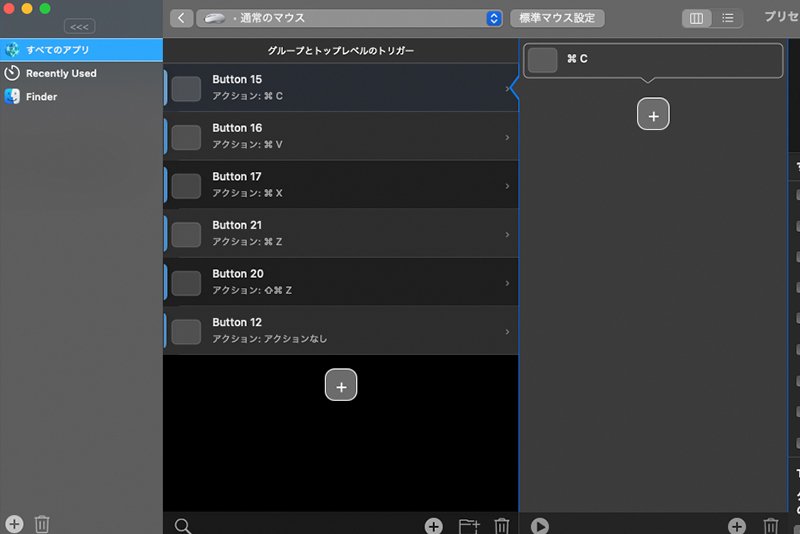
今回はお試しでこんな感じで設定してみました。

Illustratorでよく使うショートカットとキーボードのキーをテンキー上で完結するように設定してみました。
実際に使ってみて思ったことは、頻度の高い作業を中心にショートカットを割り当てたのでほとんどの作業がマウスとテンキーだけで行えるのがかなり効率よさそうです。
まだ今後やってみたい機能として、アプリケーションごとに分けた設定やワンボタンでのアプリの立ち上げやホームページの表示などがあるのでこれから更に使っていってカスタマイズして最適解を導き出していきます。
今回はとりあえずでテンキーのセカンドキャリアとして左手デバイスという道を与えましたが、このまま左手デバイスにハマっていったら普通に左手デバイスを買うなと思いました。
テンキーが悪いわけではないです。テンキーもちゃんと使えます。
この記事が気に入ったらサポートをしてみませんか?
